CentOS系统中修改用户密码是一项常见且重要的操作。用户可以通过终端使用passwd命令来更改自己的密码或管理员(root)为其他用户更改密码。执行passwd 用户名后,系统会提示输入并确认新密码,确保密码安全。若以root用户身份执行,则无需指定用户名即可更改当前登录用户的密码。此命令简单直接,是CentOS系统管理中不可或缺的一部分。
在CentOS系统中,修改用户密码是一项常见的系统管理任务,无论是出于安全考虑还是日常运维需求,掌握如何修改用户密码都是非常重要的,本文将详细介绍几种在CentOS中修改用户密码的方法,并解答一些常见问题。
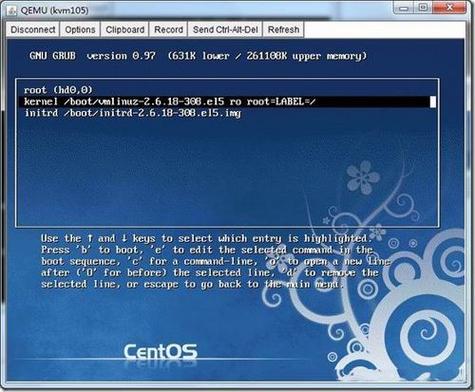
方法一:使用passwd命令
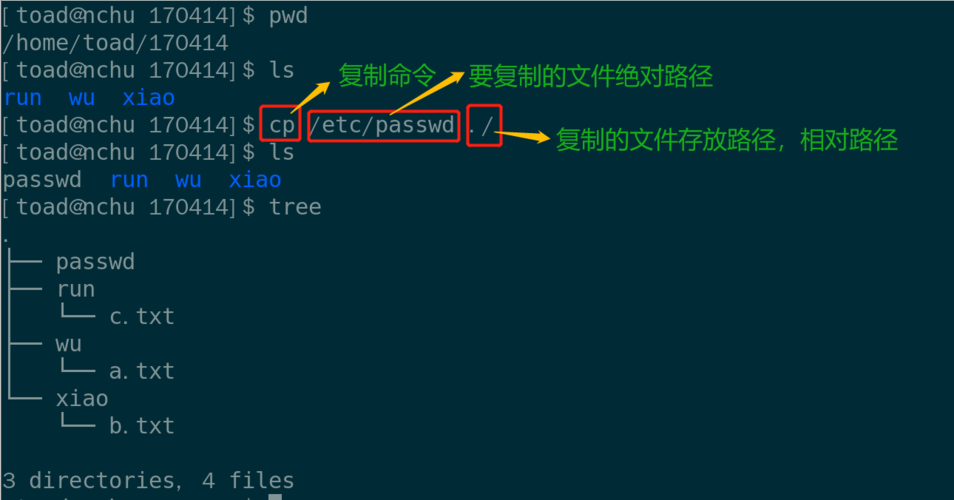
passwd命令是Linux系统中用于修改用户密码的标准工具,对于普通用户来说,只需在终端中输入passwd命令,然后按照提示输入当前密码(如果是首次设置密码或已使用root权限登录,则可能不需要输入当前密码),接着输入新密码并确认即可。
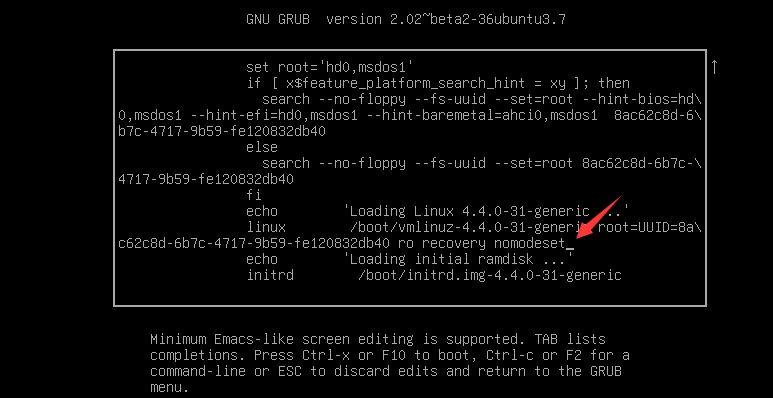
对于root用户或具有sudo权限的用户,可以通过passwd 用户名的命令格式来修改其他用户的密码,要修改用户名为testuser的密码,root用户可以在终端中输入passwd testuser,然后按照提示操作。
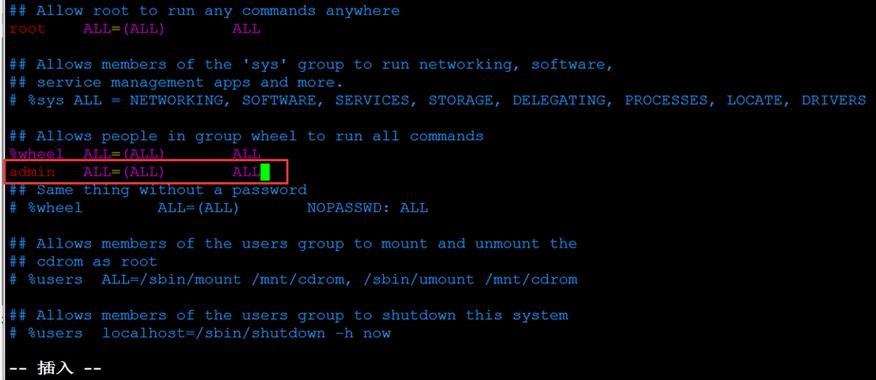
方法二:使用usermod命令
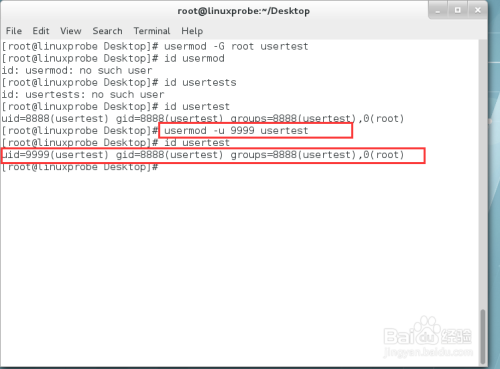
usermod命令主要用于修改用户账户的各种设置,包括密码,但需要注意的是,usermod命令直接修改密码时,需要输入加密后的密码字符串,这通常不是直接操作的首选方法,因为加密密码的生成和管理相对复杂,不过,如果你已经有了加密后的密码字符串,可以使用usermod -p 加密密码 用户名的格式来修改密码。
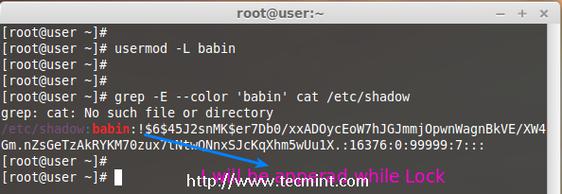
方法三:使用chpasswd命令
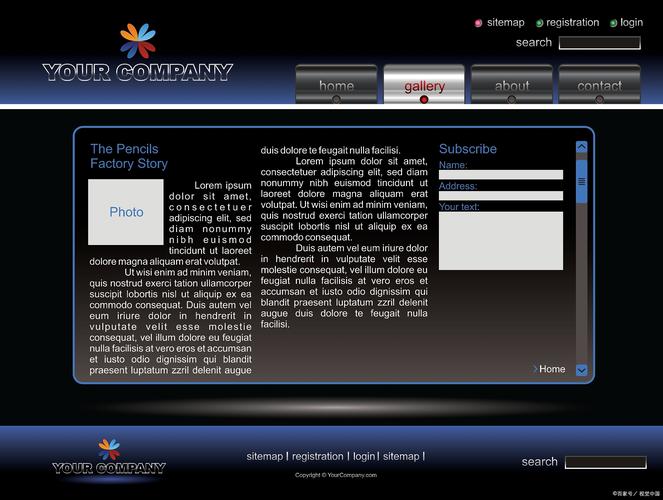
chpasswd命令是一个用于批量更新用户密码的工具,它允许系统管理员通过标准输入或从一个文本文件中读取用户名和密码对,以一次性更改多个用户的密码,这对于需要快速更新大量用户密码的场景非常有用。
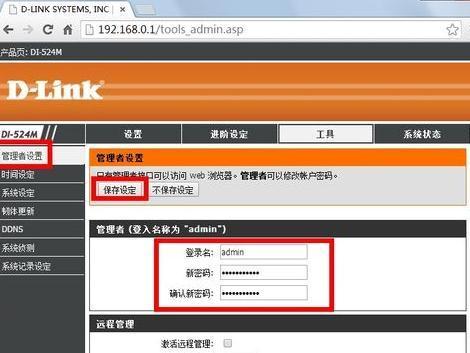
使用chpasswd命令时,可以通过管道符将用户名和密码对传递给chpasswd,或者将用户名和密码对保存在一个文件中,然后使用chpasswd < 文件名的方式批量更新密码。
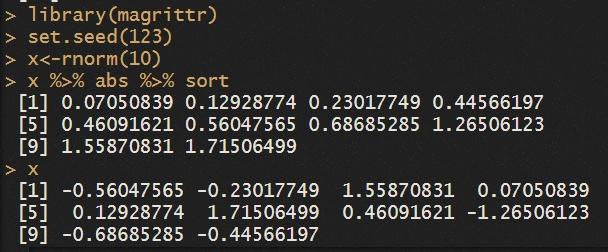
方法四:通过图形界面修改

如果你的CentOS系统安装了图形界面(如GNOME、KDE等),也可以通过图形界面的用户管理工具来修改密码,这通常涉及到打开“设置”或“系统工具”菜单,找到“用户账户”或类似的选项,然后选择要修改密码的用户,按照图形界面的提示操作即可。
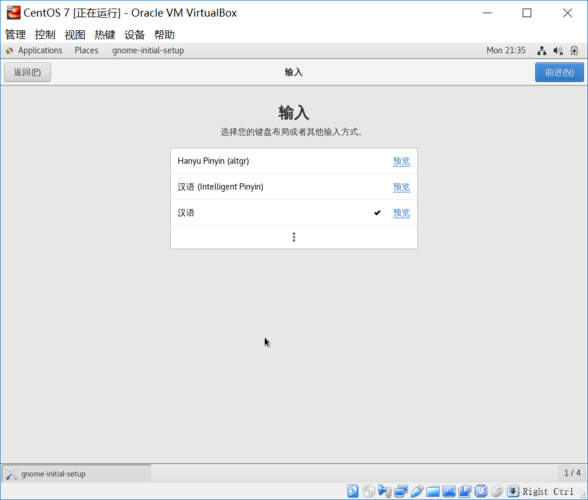
常见问题解答

1. 我忘记了root用户的密码,怎么办?
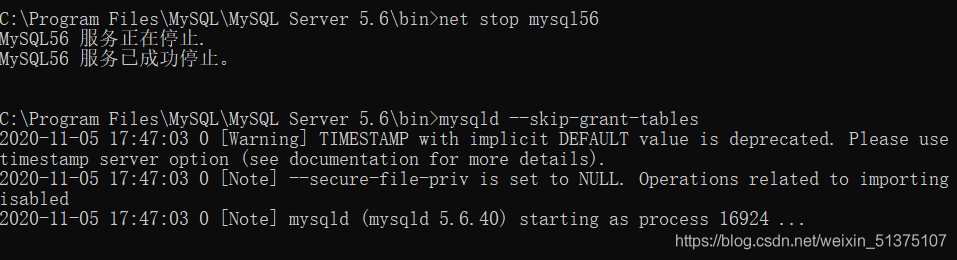
如果忘记了root用户的密码,可以通过CentOS的启动菜单进入单用户模式或紧急救援模式,然后重置密码,具体步骤可能因CentOS版本而异,但通常涉及在启动时按特定键(如Esc、F2、F10等)进入启动菜单,选择相应的模式,然后按照提示操作。
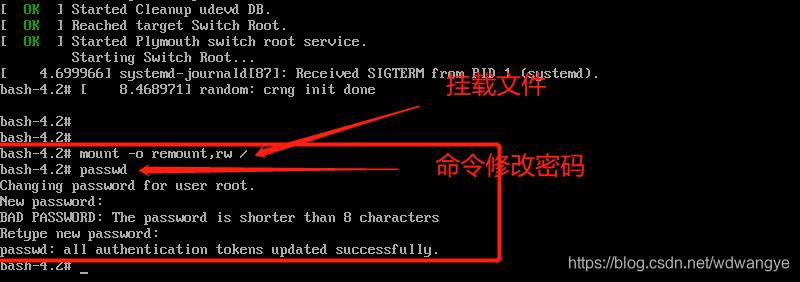
2. 使用passwd命令修改密码时,新密码有什么要求?
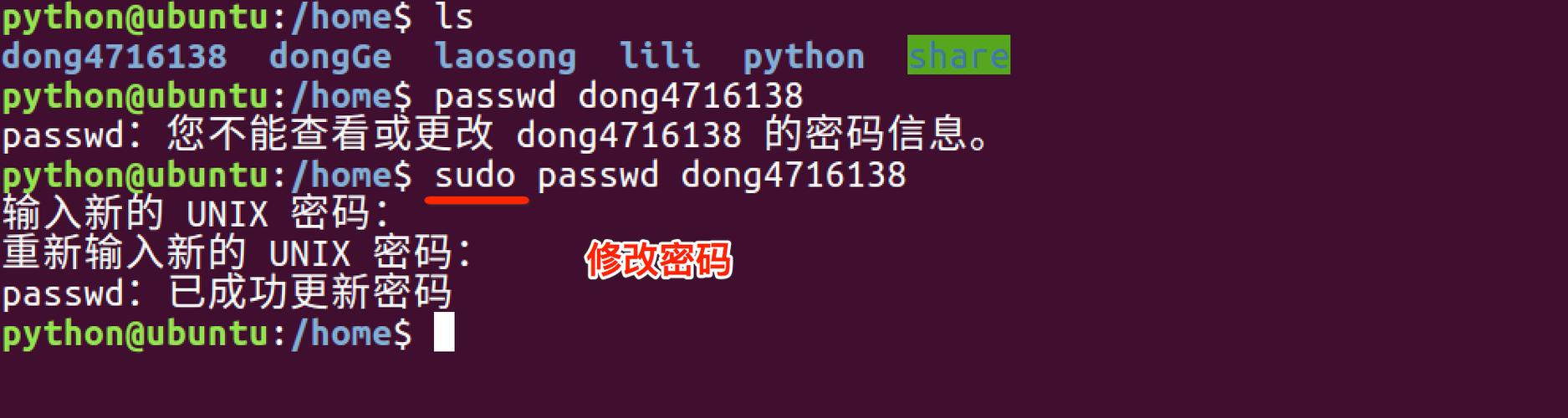
新密码的要求通常取决于系统的密码策略,新密码需要满足一定的长度、复杂度(包含大小写字母、数字、特殊字符等)以及不能与旧密码过于相似,具体的要求可以通过查看/etc/login.defs和/etc/pam.d/system-auth等配置文件来了解。
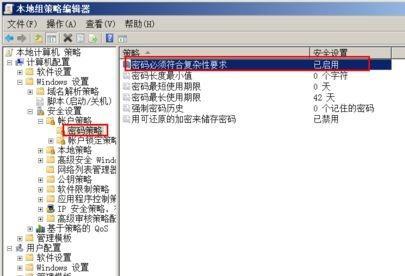
3. 如何在不登录系统的情况下修改用户密码?
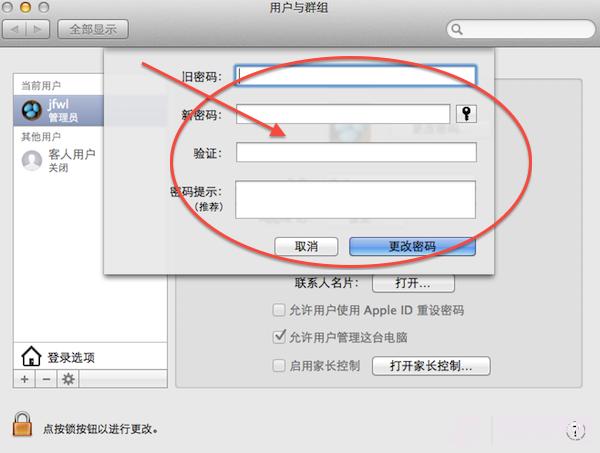
如果不希望登录系统来修改用户密码,可以考虑使用chpasswd命令结合管道符或文件输入的方式,或者通过远程管理工具(如SSH)以root身份登录到系统,然后执行修改密码的操作,但请注意,远程操作需要确保网络连接的稳定性和安全性。
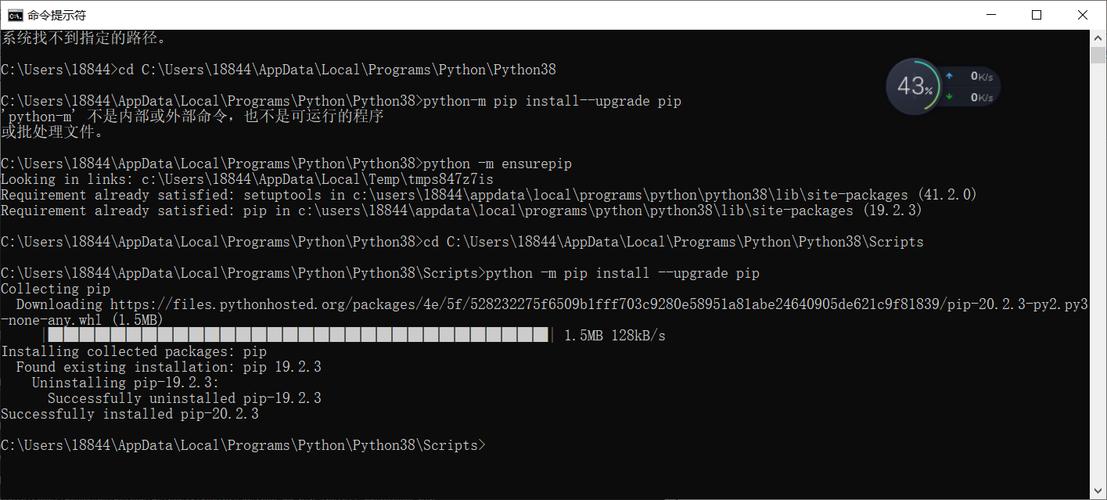
评论已关闭


